コンプレッサー (Compressor)
概要
コンプレッサーは、オーディオ信号のダイナミックレンジを狭めたり音量レベルを一定に保つ他、音色やキャラクターなどに影響を与え音作りに使用できます。
モジュールインターフェース
Neutron Compressorモジュールのパラメータと機能は以下の通りです。

モジュールヘッダー
このパラメータはCompressorモジュールで有効になっている全てのバンドに影響します。

ビュー
Compressorでは次の3つのビューを切り替えることが出来ます。
マルチバンドクロスオーバースペクトラム
マルチバンドクロスオーバースペクトラムとパラメータを開きます。詳細はマルチバンドクロスオーバースペクトラムの項目をご参照下さい。
検出フィルター
検出フィルタービューとパラメータを開きます。詳細は検出フィルタービューの項目をご参照下さい。
検出フィルタービューが使えるモードについて
検出フィルタービューは Modern及びVintage処理モードでのみ有効です。
オシロスコープ
コンプレッションされた出力信号の波形の時間変化を表示します。これにより、コンプレッションが波形にどのような影響を及ぼしたかリアルタイムに把握することが出来ます。

オシロスコープはホストDAWのテンポと同期し、時間軸は1小節(4拍)を表します。
サイドチェインを有効にすると、そのチャンネルの出力に加えサイドチェインされた信号とチャンネルの信号の合算を紫で表示します。これはキックとベースのインタラクション等を把握するのに便利です。

レベル検出モード
コンプレッサーが入力レベルをどのように算出するか決めることが出来ます。モードを切り替えるとスレッショルドに対し入力がどれくらい大きいとCompressorが考えているかが変わるため、いつ、どれくらいの頻度で入力がコンプレッションをトリガーするかが変わります。レベル検出モードには以下の3つがあります。
- RMS (Root Mean Square/二乗平均平方根): 入力信号の平均レベルを検出します。RMS検出はサウンドのキャラクターを変えずに全体のレベルを上げようとする時に便利です。
- PEAK 入力信号のピークレベルを検出します。一般的には音楽の中の突発的なピークを抑えて均すのに使われます。
- TRUE RMSモードと同じく入力信号の平均音量を検出しますが、全帯域のレベルを安定させることが出来ます。TrueモードはRMSモードで生じがちなエイリアシングノイズや不自然なアーティファクトを発生させません。
Learn(学習)
Learnボタンをクリックすると、マルチバンド処理のために自然なクロスオーバーポイントを探し始めます。マルチバンドモジュールで使用しているバンド数がひとつの時はLearn機能が無効になります。
Learn機能の自動オフ
最適なクロスオーバーポイントが見つかるとLearnボタンは自動でオフになります。Learnがオフに鳴るとボタンがオレンジからグレーに切り替わります。Learn機能が動作している最中でも、Learnボタンを再度クリックすることで中止できます。
リセット
Reset ボタンをクリックすると、Compressorモジュールにおける全てのパラメータが初期設定に戻されます。ここからリセット前に使用していた設定に戻したい場合は、アンドゥ履歴のウインドウでリセット前の項目を選択します。
LFE
LFE ボタンは、LFE チャンネルを含むサラウンドトラック (5.1 または 7.1など) にNeutronをインサートした場合のみ表示されます。LFEを無効にすると、LFEチャンネルは必要に応じてレイテンシー補正され、他のチャンネルとの同期を保ったまま未処理の状態でモジュールを通過します。
メーターとディスプレイ
Compressorのメーターとディスプレイは以下の通りです。
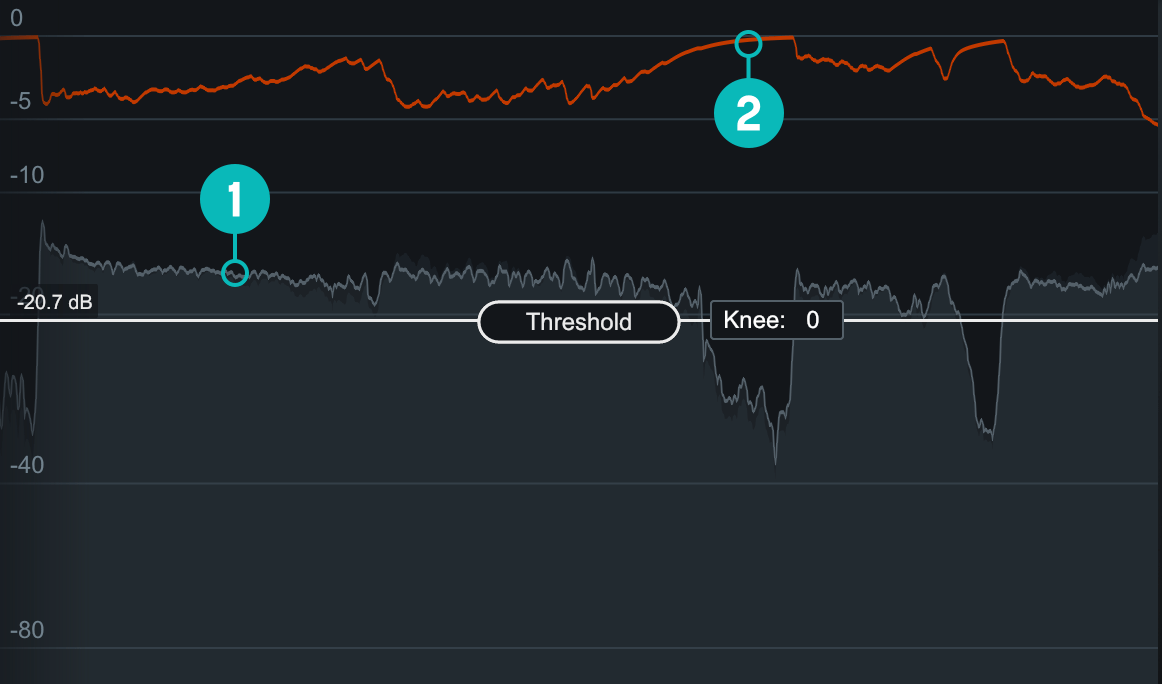
-
波形ディスプレイ:
- 波形のスクロール表示: 入力(処理前の)信号と出力(コンプレッション後の)信号の振幅の時間変化を表示します。メーターは右から左にスクロールし、最も直近の情報が右側に表示されます。
- 入力波形: 入力信号の波形が暗いグレー で出力(wet)信号の背景に表示されます。
- 出力波形: 出力信号の波形が明るいグレー で入力(ドライ)信号の手前に表示されます。信号がコンプレッションを受けた場合、入力からのゲインリダクションの量を視覚的に確認できます。
- サイドチェイン波形: サイドチェインが有効になっている時、入出力の波形に加え紫色の波形が表示されます。この表示はサイドチェイン信号を使ったコンプレッションを行う際のスレッショルドの設定に必要です。
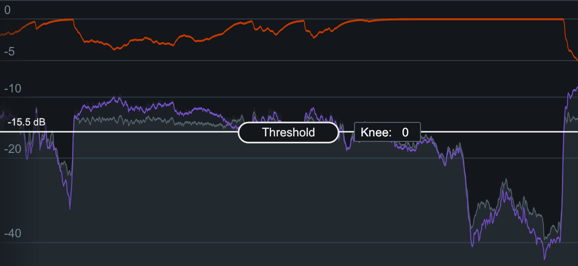
-
ゲインリダクショントレース: 選択されたバンドに対し適用されるゲインリダクションの時間変化をラインで描画します。ゲインリダクショントレースを使ってモニタリングしながらアタックタイムとリリースタイムを設定し、ゲインリダクションのエンベロープの時間変化を確認します。
操作項目
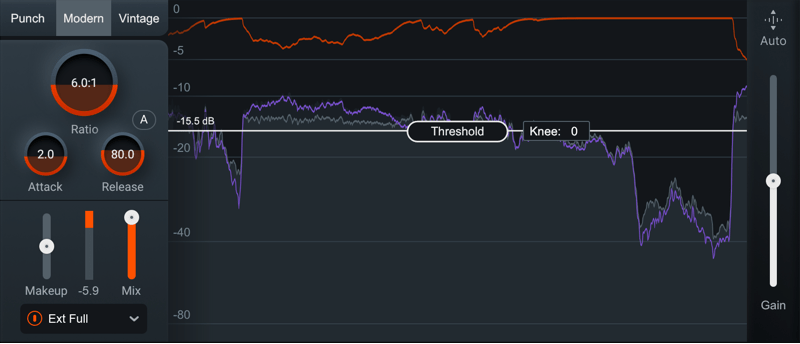
Threshold(スレッショルド)
コンプレッションがかかり始める信号レベルを設定します。 ThresholdはModernとVintage処理モードでのみ有効です。
Knee(ニー)
スレッショルド付近でどの程度コンプレッションが急激にかかり始めるかを決定します。KneeはModernモードでのみ有効です。
- Knee(ニー)の数値を上げるほど「ソフトニー」設定となり、信号がスレッショルドに近づくにつれてゆるやかにコンプレッションがかかり始めるようになります。その結果、控えめでナチュラルなサウンドのコンプレッションになります。
- Kneeの数値を下げると「ハードニー」設定となり、信号がスレッショルドを超えた途端に急にコンプレッションがかかるようになります。その結果よりアグレッシブな音のコンプレッションになります。ハードニーはキックやスネアなどトラック単位のコンプレッションでよく使われます。
Auto Gain(自動ゲイン)
Auto Gainを有効にすると、Compressorモジュールが入力レベル(コンプレッション処理前)と出力レベル(処理後)の差を計算して、自動的にその音量差をマッチさせます。
メモ: 出力波形のオートゲインについてNOTE: AUTO GAIN ON THE OUTPUT WAVEFORM
オートゲインはコンプレッションされた信号の音量を上げることで処理前後の音量差を補正します。このオートゲインによる音量変化は出力波形に反映され、結果として入力と出力の波形の違いを区別しづらくなります。オートゲインがオンになっている時はゲインリダクショントレースメーターでリダクションの時間変化を見るとこの変化を把握しやすくなります。
出力ゲイン
コンプレッション後に適用されるゲインの量を調整し、ダイナミクス処理によって生じるレベルの増減を補正することができます。
処理モード
処理モードを替えるとCompressorの全てのバンドに対するダイナミクス処理の音が変わります。処理モードには以下の3つがあります。
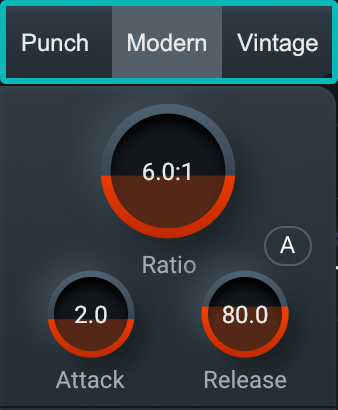
- Punch: Punchモードはユーザーの意図に基づいたプロセッサーで、典型的なコンプレッサーと比べて少ないノブで直接的にダイナミクスをコントロールすることが出来ます。パンチという言葉はミュージシャンやプロデューサー、エンジニアがよく使う言葉で、キックやスネアのような鋭いトランジェントを持った言葉を形容する際に用いられます。Punchモードはオーディオ素材に対してこのようなパンチを生み出す処理に特化してデザインされました。
- Modern: Modernモードは透明でクリアなダイナミクス処理を行います。その名の通り、このモードはモダンなデジタルコンプレッサーのサウンドをもとにしています。
- Vintage: Vintageモードはそれほど透明ではなく、より活き活きとした個性的なサウンドを実現します。
Punchモード
Punchパネルのパラメータを調節することで入力信号のダイナミックレンジを直接的に広めたり狭めたりすることが出来ます。
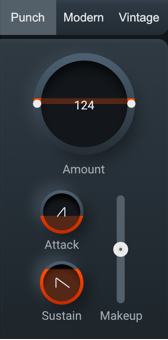
このモードではセッティングを合理化し、1つのアマウントコントロールとアタック、リリースの特性だけで構成されているためスレッショルドを設定する必要がありません。
- Amount: Amountはダイナミクス処理のための単一のパラメータで、音楽的なヒットのダイナミックレンジを広げたり狭めることが出来ます。100%より小さい設定にするとダイナミックレンジを狭め、一定のコンプレッションを生み出します。100%を超えるセッティングにするとダイナミックレンジを広げ、パンチのあるサウンドを生み出します。
- Attack: Attackはパンチ処理のアタックの立ち上がりをコントロールできます。
- Sustain: パンチ処理の復帰の度合いをコントロールできます。
- Makeup Gain: コンプレッションの後に出力信号に加える静的なゲインの量を調節します。
ModernとVintageモード
ModernとVintageモードは多くのパラメータが共通しています。
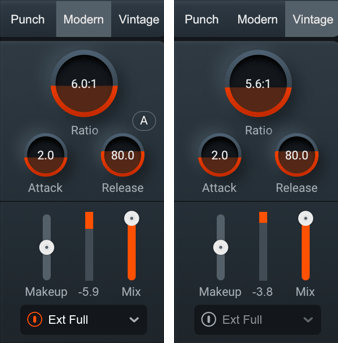
- Attack: 信号がスレッショルドを超えた時にコンプレッションが完全にかかるまでの時間(ミリ秒)を調節します。
- Release: 信号がスレッショルド値を下回った時、元のレベルに戻るまで時間(ミリ秒)を レベル検出モード が設定したルールに基づいて設定します。
- Auto Release (A): Modernモードのみ。 入力信号を分析して、処理後の信号にポンピングを防止しラウドネスを意図した状態に保つため自動でReleaseタイムを変化させます。
- Ratio: 信号がスレッショルドを通過した時に適用されるゲインリダクションの比率を、レベル検出モード の設定したルールに基づいて設定します。
- Ratioが 1:1 の時は、信号が Thresholdを超えてもコンプレッションは発動しません。
- Ratioが 10:1 以上の時、コンプレッサーはリミッターのような働きをします。
- Ratioを 1.0 以上の設定にするとコンプレッションが掛かります。しかし、Ratioを1.0以下に設定した場合、コンプレッサーはエキスパンダーのような働きをします。この時、ゲイン・リダクション・メーターはコンプレッサーの時とは逆の動きをします。
ヒント: Vintageモードで高いレシオを設定した場合
レシオを高く設定することでポンピング効果が発生します。これは常に好ましいものではありませんが、オーディオにキャラクターを加えるために有効なこともあり、特にルームマイクに対して有効です。
- ゲインリダクションメーター: 信号に適用されたゲイン・リダクションの量を表示します(単位:dB)。
- Makeup Gain(メイクアップゲイン): コンプレッション後の出力レベルに適用されるゲインを調節します。
- Mix(ミックス): このスライダーを調節して、選択されているバンドのDry(処理前の信号)とWet(処理後の信号)のミックス具合をコントロールします。
サイドチェイン
コンプレッションを入力信号以外の信号でトリガーすることが出来ます。この時、内部または外部のサイドチェイン入力を選ぶことが出来ます。
- サイドチェインが有効になっている時、Neutronは自動的にattack、release、ratio、thresholdを自動的に調節します。また、入力を外部入力のフルバンドにしオートゲインを無効にした上でレベル検出モードをピークにします。
- サイドチェインドロップダウンメニューで、サイドチェイン入力に用いる信号を次の中から選ぶことが出来ます。
- 内部信号(INT.): 入力信号のうちCompressorモジュールに設定されているいずれかのバンドの成分を選択します。内部サイドチェイン入力を使うと、選択した帯域へのゲインリダクションを別の帯域の成分をトリガーにして行うことが出来ます。例えば、低域がスレッショルドを超える時だけ高域がアッテネートされる設定にすることでローエンドのエネルギーを心理的に強調することが出来ます。Internal Fullを選ぶと、有効になっている全ての帯域の情報を使ってコンプレッサーをトリガーします。
- 外部信号 (EXT.): 他のトラックやバスの信号をトリガーにしてコンプレッションを行います。外部サイドチェイン入力を使えば、他のトラックとのバランスを容易に取ることが出来ます。外部オーディオソースは外部バンドのいずれかを選ぶことで、Compressorモジュール内で設定されたバンドに従ってフィルタリングされます。例えばExt. Band1を選べば外部信号からCompressorモジュールのBand 1の成分だけを切り分けたものをトリガーにすることが出来ます。